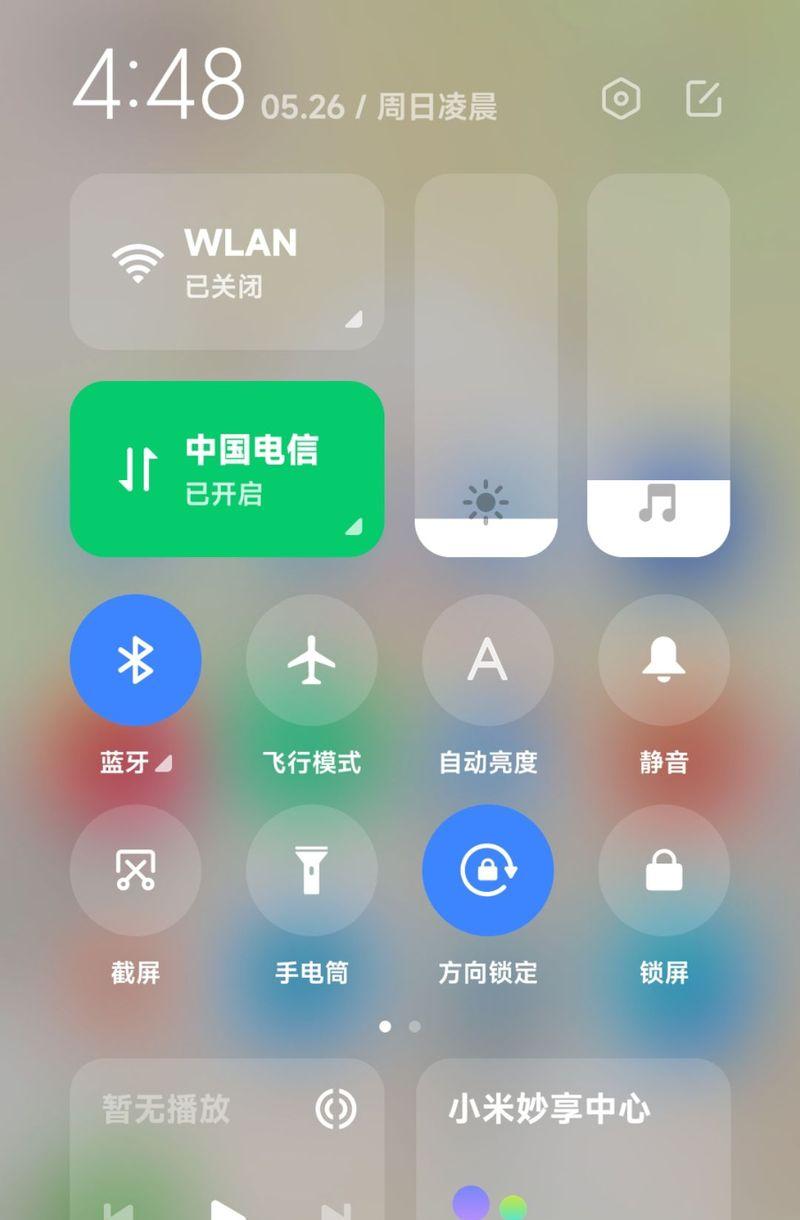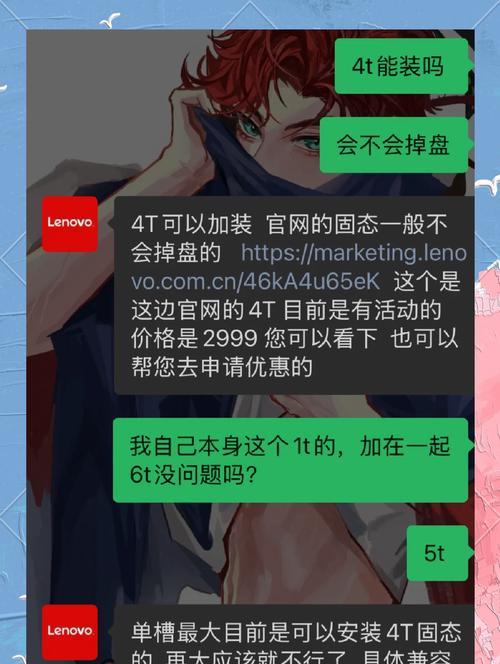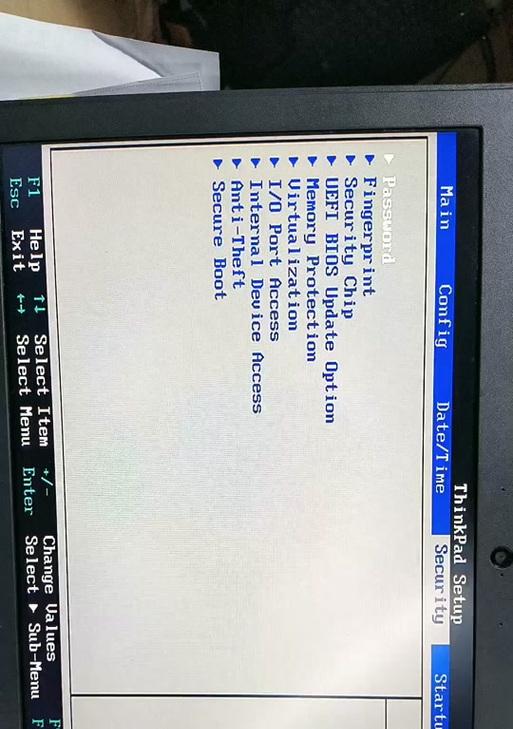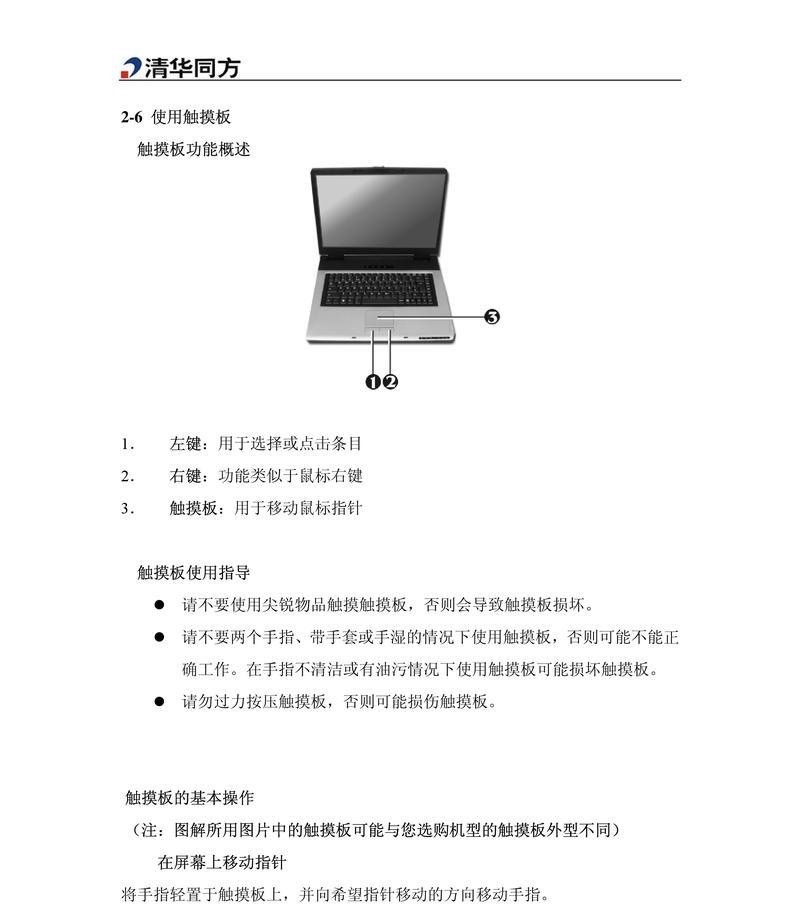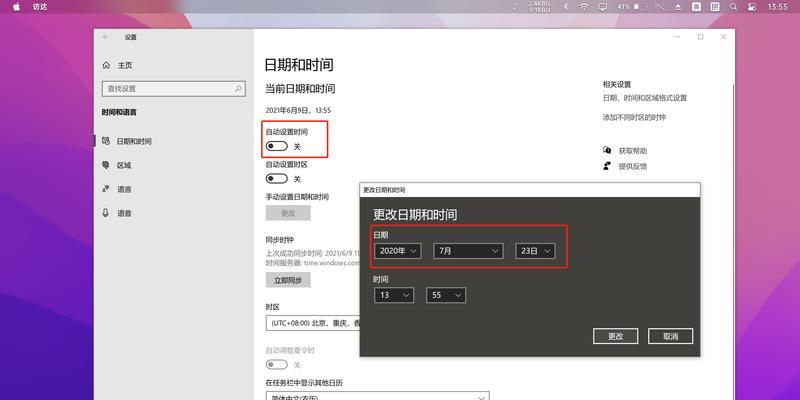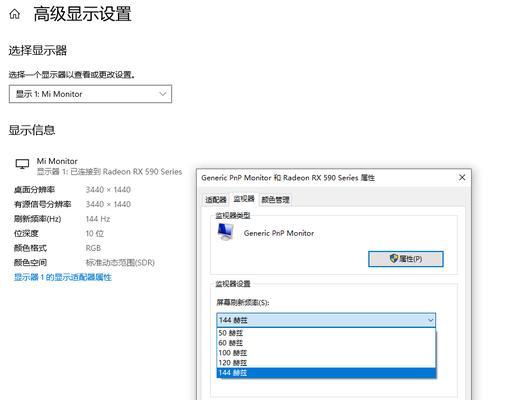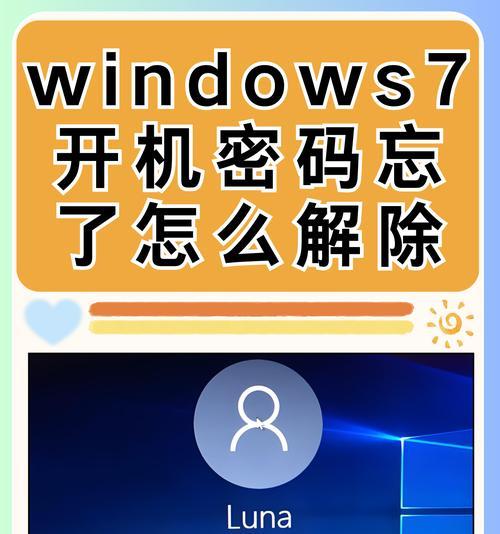平板笔记本忘记密码如何解锁?
随着信息技术的高速发展,平板笔记本已经成为人们日常工作和生活中不可或缺的工具。然而,一不小心忘记登录密码会让人倍感困拢。本文将为遇到这一问题的用户,提供全面的解锁指导,帮助您快速找回或重置密码,重获对平板笔记本的访问权限。
一、平板笔记本忘记密码的常见情况
在开始解锁步骤之前,我们需要了解几种常见的忘记密码情况,以便采取相应的解决办法:
1.BIOS/UEFI密码遗忘:BIOS/UEFI密码用于防止他人在启动前对计算机设置进行更改。
2.Windows账户密码遗忘:这是最常见的一种情况,可能阻碍您访问操作系统内的所有文件。
3.PIN码或图案密码遗忘:特别是对于平板笔记本来说,快速锁屏后可能会忘记解锁用的PIN码或图案。
了解了这些情况后,下面我们将依次针对这些情况,提供详细的解决步骤。
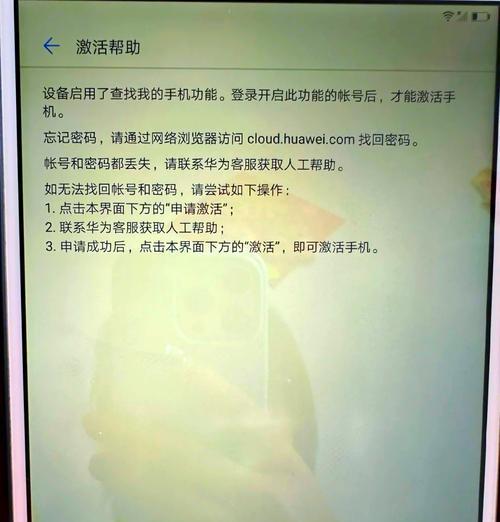
二、BIOS/UEFI密码解锁方法
若忘记BIOS/UEFI密码,通常可尝试以下几种方法:
1.查阅用户手册:有些笔记本或平板的制造商在用户手册中提供了密码重置的方法。
2.联系制造商支持中心:如果手册中没有相关信息,可以联系制造商的技术支持求得帮助。
3.通过硬件解除:某些情况下,可能需要打开设备后盖,找到主板上的CMOS电池并拔出数分钟来重置BIOS设置。
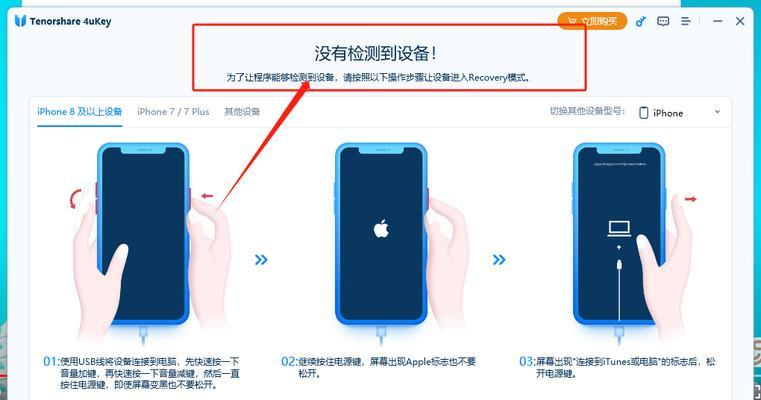
三、Windows账户密码重置
如果忘记了Windows用户账户的密码,可以尝试以下步骤:
1.使用密码提示或密保问题
当输入错误密码三次后,系统通常会提供“密码提示”或允许您回答“密保问题”。输入正确的提示或答案有时可以帮助您重置密码。
2.利用其他账户登录
如果您拥有本机上的另一个管理员账户,可以尝试使用该账户登录并重置忘记的密码。操作路径是:开始菜单→设置→账户→其他用户→选择忘记密码的账户→更改密码。
3.创建密码重置盘
在另一台可正常使用的Windows电脑上,可以创建一个密码重置盘。当您忘记密码时,将此重置盘插入平板笔记本,即可根据提示重置密码。
4.使用微软账户在线重置
如果您使用的是微软账户(如Outlook邮箱等),则可以点击登录界面的“恢复你的账户”链接,在网页上按照提示操作,重新设置您的密码。

四、PIN码或图案密码解锁
对于PIN码或图案密码的遗忘,解决方案相对简单:
1.联系制造商获取支持:如果平板笔记本支持远程服务且您设置了相关选项,制造商可能能够帮助您重置锁屏设置。
2.重置设备:如果问题无法通过上述方法解决,可能需要将平板笔记本恢复出厂设置。请注意,这将导致所有数据丢失,请先行备份您的重要数据。
五、
平板笔记本忘记密码是一种常见的问题,不必过于焦虑。以上提供的方法涵盖了多种可能的情况,无论是BIOS/UEFI密码、Windows账户密码、还是PIN码或图案密码的遗忘,都有相应的解决策略。在操作过程中,请务必注意备份重要数据,以防不测。希望本文能帮助您快速解决忘记密码的困扰,顺利恢复平板笔记本的正常使用。
版权声明:本文内容由互联网用户自发贡献,该文观点仅代表作者本人。本站仅提供信息存储空间服务,不拥有所有权,不承担相关法律责任。如发现本站有涉嫌抄袭侵权/违法违规的内容, 请发送邮件至 3561739510@qq.com 举报,一经查实,本站将立刻删除。
- 上一篇: 相机带镜头立不住是哪里出问题了?
- 下一篇: 便携式投影仪亮度不足怎么办?
- 站长推荐
-
-

Win10一键永久激活工具推荐(简单实用的工具助您永久激活Win10系统)
-

华为手机助手下架原因揭秘(华为手机助手被下架的原因及其影响分析)
-

随身WiFi亮红灯无法上网解决方法(教你轻松解决随身WiFi亮红灯无法连接网络问题)
-

2024年核显最强CPU排名揭晓(逐鹿高峰)
-

光芒燃气灶怎么维修?教你轻松解决常见问题
-

如何利用一键恢复功能轻松找回浏览器历史记录(省时又便捷)
-

红米手机解除禁止安装权限的方法(轻松掌握红米手机解禁安装权限的技巧)
-

小米MIUI系统的手电筒功能怎样开启?探索小米手机的手电筒功能
-

华为系列手机档次排列之辨析(挖掘华为系列手机的高、中、低档次特点)
-

探讨路由器黄灯的含义及解决方法(深入了解路由器黄灯状况)
-
- 热门tag
- 标签列表
- 友情链接